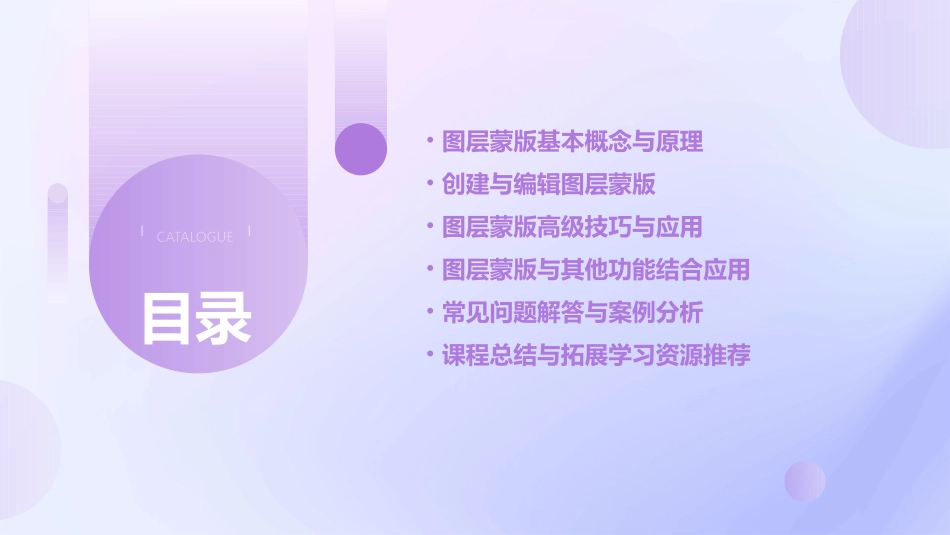Photoshop图层蒙版课件CATALOGUE目录•图层蒙版基本概念与原理•创建与编辑图层蒙版•图层蒙版高级技巧与应用•图层蒙版与其他功能结合应用•常见问题解答与案例分析•课程总结与拓展学习资源推荐01图层蒙版基本概念与原理图层蒙版是一种非破坏性的编辑工具,它允许用户隐藏或显示图层的某一部分,而不会永久更改图层上的像素数据。定义通过创建图层蒙版,可以灵活地控制图层的可见性和透明度,实现复杂的图像合成和编辑效果。作用图层蒙版定义及作用123图层蒙版使用灰度图像来控制图层的可见性。白色表示完全显示,黑色表示完全隐藏,灰色表示半透明效果。黑白灰原理图层蒙版与所应用的图层之间存在链接关系。当移动、变换或应用其他操作时,图层和蒙版将作为一个整体进行处理。链接关系使用图层蒙版进行编辑时,原始图像数据不会被修改,因此可以随时撤销或修改蒙版效果。非破坏性编辑图层蒙版工作原理图像合成局部调整遮罩效果文字特效常见应用场景举例通过图层蒙版将多个图像合成到一个场景中,实现无缝拼接和自然融合。创建特殊遮罩效果,如渐变遮罩、图案遮罩等,以增加图像的层次感和视觉冲击力。使用图层蒙版对图像的特定区域进行局部调整,如亮度、对比度、色彩平衡等。结合图层蒙版和文字工具,制作独特的文字特效和排版设计。02创建与编辑图层蒙版首先创建一个选区,然后点击图层面板下方的“添加图层蒙版”按钮,即可根据选区创建一个图层蒙版。通过选区创建使用画笔或橡皮擦工具在图像上绘制,同时按住Alt键点击“添加图层蒙版”按钮,可以将绘制的内容转化为图层蒙版。通过绘制创建复制一个图像或选区,然后选中目标图层,点击“添加图层蒙版”按钮,接着粘贴复制的内容,即可将其转化为图层蒙版。通过粘贴创建创建图层蒙版方法用于在图层蒙版上绘制黑白灰三种颜色的笔触,黑色表示隐藏,白色表示显示,灰色表示半透明。画笔工具橡皮擦工具渐变工具选区工具用于擦除图层蒙版上的内容,使其恢复为完全透明状态。用于在图层蒙版上创建平滑的渐变效果,实现图像之间的自然过渡。用于在图层蒙版上创建规则的选区,以便进行精确的编辑操作。编辑图层蒙版工具介绍实战:制作渐变透明效果1.打开需要制作渐变透明效果的图像。2.在图层面板中选中目标图层。3.点击图层面板下方的“添加图层蒙版”按钮,为目标图层添加一个图层蒙版。5.在图像上拖动鼠标,创建渐变效果。注意渐变的方向和长度可以通过拖动鼠标来调整。6.根据需要调整图层蒙版的透明度和其他属性,以达到理想的渐变透明效果。4.选择渐变工具,并设置渐变的颜色为从黑色到透明。03图层蒙版高级技巧与应用在工具箱中选择画笔工具,并在选项栏中设置合适的笔刷大小、硬度和透明度。选择画笔工具在图层面板中,选中需要应用蒙版的图层,然后点击下方的“添加图层蒙版”按钮,为该图层创建一个蒙版。创建图层蒙版在蒙版上使用画笔工具进行绘制,黑色表示隐藏,白色表示显示,灰色表示半透明。通过调整画笔的透明度和流量,可以控制局部区域的显示程度。使用画笔绘制使用画笔工具调整局部透明度应用滤镜首先为图层应用一个或多个滤镜效果,例如模糊、锐化、扭曲等。创建图层蒙版为应用了滤镜效果的图层创建一个图层蒙版。局部调整滤镜效果使用画笔工具在蒙版上进行绘制,根据需要调整滤镜效果的显示区域。通过黑白灰三种颜色的画笔,可以灵活地控制滤镜效果的强度和范围。结合滤镜制作特殊效果准备素材收集并准备好需要合成的各种素材图片,例如背景、人物、文字等。创建合成图层在Photoshop中创建一个新的合成图层,并将素材图片拖拽到该图层中。应用图层蒙版为合成图层添加图层蒙版,并使用画笔工具在蒙版上进行绘制,将不同素材巧妙地融合在一起。通过调整画笔的透明度和流量,以及使用不同的颜色,可以实现更加自然和逼真的合成效果。添加特效和文字根据需要为合成海报添加各种特效和文字元素,例如光影、色彩调整、标题、副标题等。通过综合运用图层蒙版和滤镜等高级技巧,可以打造出独具创意和视觉冲击力的海报设计作品。01020304实战:合成海报设计04图层蒙版与其他功能结合应用03选区的羽化与蒙版过渡结合选区...